Hvordan finne og fikse tilfeldige lyder på Windows 10
Miscellanea / / August 05, 2021
I denne opplæringen vil vi liste opp trinnene for å finne og fikse tilfeldige lydproblemer på Windows 10. Mens du bruker PC-en din, er det mange prosesser og applikasjoner som kjører i bakgrunnen. Og noen ganger kan det være et popup-varsel eller to ledsaget av en lyd som kan fascinere deg. Andre ganger kan du høre tilfeldige popup-lyder fra høyttaleren. Vel, hva er egentlig disse lydene, og er det virkelig relatert til maskinvare?
Før vi hopper direkte inn i maskinvaredelen, er det noen fikser du kan prøve på programvarefronten. Og i denne opplæringen vil vi liste opp fem av dem. På det notatet, la oss sjekke ut de forskjellige løsningene relatert til tilfeldige lydproblemer på din Windows 10 bærbare eller PC. På samme måte kan du også sjekke ut vår guide til administrere, forbedre og fikse lydkvalitet i Windows 10.

Innholdsfortegnelse
-
1 Hvordan finne og fikse tilfeldige lyder på Windows 10
- 1.1 Fix 1: Start PCen på nytt
- 1.2 Fix 2: Kontroller volummikser
- 1.3 Fix 3: Bruk feilsøkingsverktøyet for lyd
- 1.4 Fix 4: Demp tilkoblingslyder
- 1.5 Fix 5: Oppdater lyddrivere
- 2 Konklusjon
Hvordan finne og fikse tilfeldige lyder på Windows 10
Hvis du hører tilfeldige lyder på Windows 10-PCen din og ikke finner kilden, vil denne guiden definitivt komme til nytte. La oss sjekke ut forskjellige metoder som dette problemet kan løses gjennom.
Fix 1: Start PCen på nytt
Vel, dette kan høres ganske morsomt ut, men en enkel omstart er vanligvis i stand til å løse de fleste problemene. Så før du forbereder deg på andre reparasjoner som krever litt mer innsats, gå for en enkel omstart, bare klikk på Startmeny > Strømikon og velg Omstart. Når PC-en din har startet på nytt, kan problemet ha blitt rettet, hvis ikke andre reparasjoner nevnt nedenfor.
Fix 2: Kontroller volummikser
Lydmikser på PC-en din viser alle kildene og applikasjonene som lyden kommer fra for øyeblikket. Dette vil gi deg en ide om lydkilden. Du kan deretter lukke appen, og det tilfeldige lydproblemet på Windows 10 PC bør derfor løses.

For å prøve denne løsningen, høyreklikk på lydikonet nederst til høyre på oppgavelinjen og klikk på Åpne volummikser alternativ. Ta en titt på alle appene som for øyeblikket spiller lyden, prøv å lukke dem og se om problemet er løst eller ikke. Hører du fortsatt tilfeldige lyder? Gå over til neste løsning.
Fix 3: Bruk feilsøkingsverktøyet for lyd
Den innebygde feilsøkingsverktøyet for lyd kan også hjelpe deg med å finne problemet. Slik får du tilgang til denne feilsøkingsprogrammet:
- Åpen Innstillinger fra Start-menyen og søk etter Innstillinger. Du kan også bruke Windows + I hurtigtast for det samme.
- Innenfor det, gå til Oppdatering og sikkerhet og velg Feilsøk alternativ fra venstre menylinje.
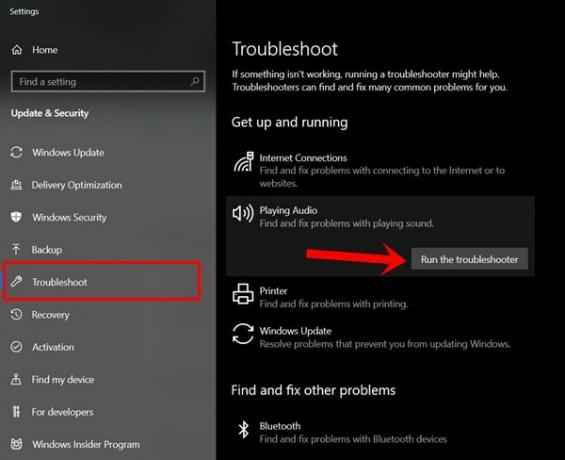
- Under delen Getup and running vil du legge merke til Spille av lyd alternativ. Klikk på den for å få til Kjør feilsøkingsalternativet.
Klikk på den og følg instruksjonene på skjermen for å fikse det tilfeldige lydproblemet på din Windows 10 PC eller laptop. Eller du kan også høyreklikke på Lyd ikonet nederst til høyre og velg Feilsøk lydproblemer. Windows vil da søke i systemet ditt og få til en løsning hvis den blir funnet. Til slutt klikker du på Bruk denne løsningen alternativ for å rette opp problemet.
Fix 4: Demp tilkoblingslyder
Noen brukere har også rapportert lyder som kommer fra den defekte musen. Tilkoblingen eller porten på PCen som musen er koblet til, kan være løs. Så prøv å koble musen til en annen port på nytt. Hvis dette ikke løser problemet, kan du prøve å dempe lyden som kobler og kobler fra. Vær oppmerksom på at dette gjelder alle enheter som kobles til / fra PC-en. Så med det tankene, hvis du ønsker å fortsette, er det instruksjonene:
- Åpen Kontrollpanel fra Start-menyen og klikk på Kategori-alternativet øverst til høyre. Plukke ut Små ikoner fra listen. Klikk deretter på Høres ut.

- Gå over til Høres ut kategorien og i Programhendelser delen, se etter Device Connect og Koble fra enheten. Klikk deretter på Høres ut og velg Ingen, for begge disse alternativene. Truffet OK.
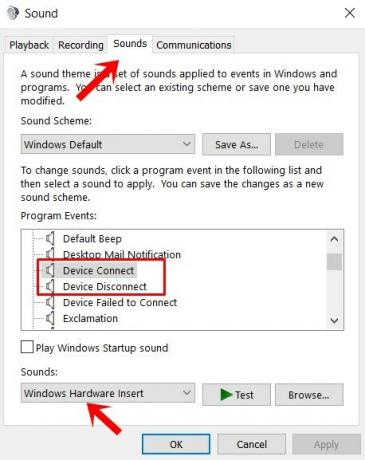
- Dette vil dempe tilkoblingslyden, og enda viktigere, det tilfeldige lydproblemet bør også løses. Fortsatt ikke hell, så er det på tide å håndtere lyddriverne til PC-en. Slik kan det gjøres.
Fix 5: Oppdater lyddrivere
Hvis ingen av metodene ovenfor ga fruktbare resultater i ditt tilfelle, kan du prøve å oppdatere enhetens lyddriver. Det kan være tilfellet med en eldre lyddriver som forårsaker alle problemene. Så for å oppdatere det, følg trinnene nedenfor:
- Klikk på Start-menyen og søk etter Enhetsbehandling.
- Høyreklikk deretter på Audio, inngang og utgang alternativ.

- Klikk Oppdater driver fra alternativet. I den påfølgende menyen som vises, velger du Søk automatisk etter oppdatert driverprogramvare.

- Oppdater nå også driveren for Lyd-, lyd- og spillkontroller på nøyaktig samme måte som nevnt ovenfor.
Vent til prosessen er ferdig. Når det gjør det, burde det tilfeldige lydproblemet på Windows 10-PCen din være løst.
Konklusjon
Så med det konkluderer vi denne veiledningen om hvordan du løser de tilfeldige lydproblemene på din Windows 10-bærbare PC eller PC. Det er ikke en universal løsning for dette problemet. Prøv å utføre de ovennevnte løsningene, og en av dem bør definitivt rette opp dette problemet. Gi oss også beskjed om hvilken metode som fungerte for deg. På det notatet, her er noen Tips og triks for iPhone, PC-tips og triks, og Android Tips og triks at du bør sjekke ut.
relaterte artikler
- Hvordan aktivere systemlyd på Windows 10?
- Ingen lyd med MKV-filer i Windows 10: Fix Inside
- Slik løser du NVIDIA High Definition Audio Ingen lydproblemer på Windows 10
- Hvordan fikse noe lydproblem i Hearthstone som kjører Windows 10
- Hvordan administrere, forbedre og fikse lydkvalitet i Windows 10?
- Beste surroundlydprogramvare for Windows 10



